- ubuntu12.04环境下使用kvm ioctl接口实现最简单的虚拟机
- Ubuntu 通过无线网络安装Ubuntu Server启动系统后连接无线网络的方法
- 在Ubuntu上搭建网桥的方法
- ubuntu 虚拟机上网方式及相关配置详解
CFSDN坚持开源创造价值,我们致力于搭建一个资源共享平台,让每一个IT人在这里找到属于你的精彩世界.
这篇CFSDN的博客文章华硕主板电脑怎么在BIOS里启动U盘?华硕电脑BIOS启动U盘的方法由作者收集整理,如果你对这篇文章有兴趣,记得点赞哟.
不知道大家知道华硕主板电脑要怎么打开BIOS吗?并且怎么在BIOS里面设置启动U盘呢?最近有小伙伴询问于是小编就针对该问题来为大家做出解答,希望以下内容可以帮助到你们.
1、首先进入BIOS界面,华硕一般按快捷键F8,进入BIOS后,找到“启动”栏目,并且在该栏目下找到“安全启动”选项,回车进入,如下图所示:

2、进入安全启动菜单后,可以看到“安全启动状态”是“开启”的并且无法关闭,这时,我们需要找到“密钥管理”,回车进入,如下图所示:

3、在密钥管理中,找到“清除安全启动密钥”的选项,回车,清除后返回上一页,然后就可以看到“安全启动状态”已经关闭了,如下图所示:
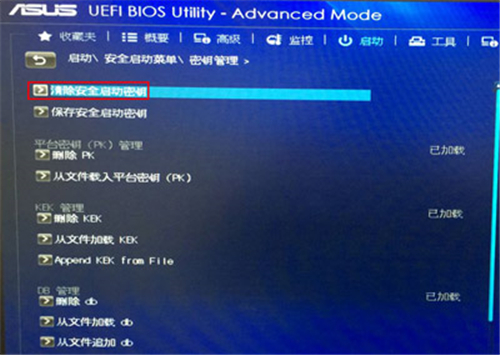
4、完成一上步骤后,按F10保存设置并重启电脑,再次按出快捷启动项F8,选择U盘后就可以U盘启动进入PE系统了.
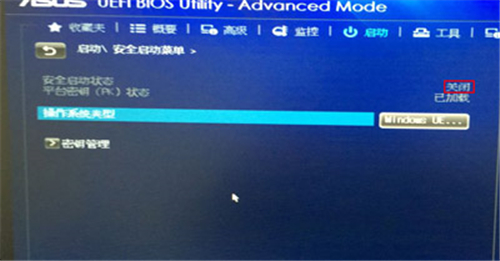
最后此篇关于华硕主板电脑怎么在BIOS里启动U盘?华硕电脑BIOS启动U盘的方法的文章就讲到这里了,如果你想了解更多关于华硕主板电脑怎么在BIOS里启动U盘?华硕电脑BIOS启动U盘的方法的内容请搜索CFSDN的文章或继续浏览相关文章,希望大家以后支持我的博客! 。
我很想知道 Board/Machine ID 的重要性。我有几个与之相关的问题: 机器 ID 与电路板 ID 相同还是不同? 这个 ID 对于引导加载程序和内核引导有什么意义? 谁决定董事会 ID?
我在 C++ 类中使用 WMI 来检索我的主板的序列号。查询如下: "SELECT SerialNumber FROM Win32_BaseBoard" 我自己写了查询,所以我不确定它是否正确,但它确
我有一台服务器,它运行在 Intel S1200RP 主板上,CPU 是 Xeon 1270 v3。我已经安装了 msr-tools,rdmsr 0x3A 返回了 5,这意味着 Bios 中启用了 6

我是一名优秀的程序员,十分优秀!